Mailchimp для WordPress (MC4WP): полное руководство
Опубликовано: 2022-04-23Электронный маркетинг — это классика; он выполняет свою работу. Но вам не трудно создавать отдельные электронные письма для нескольких человек, присутствующих в вашем списке рассылки? Так же, как один размер не подходит для всех, один шаблон не подходит для каждого электронного письма. Однако с появлением Интернета и технологий стало довольно легко создавать и развивать различные кампании по электронной почте всего одним щелчком мыши!
Что такое мейлчимп?
Mailchimp — это инструмент электронного маркетинга, который позволяет пользователям легко управлять своими подписчиками. Однако полезные маркетинговые функции Mailchimp выходят за рамки электронной почты, и, интегрировав его с вашим веб-сайтом WordPress, вы сможете оптимизировать свои маркетинговые усилия. Универсальный инструмент, который позволяет пользователям создавать собственные шаблоны электронной почты, управлять своими списками адресов электронной почты и даже помогать автоматизировать и развивать свою маркетинговую кампанию по электронной почте. Чтобы проводить маркетинговые кампании по электронной почте как хорошо смазанную машину, компаниям нужны такие инструменты, как Mailchimp. Вы должны интегрировать удобный инструмент электронного маркетинга — Mailchimp — на свой веб-сайт WordPress. Это один из наиболее важных аспектов управления веб-сайтом, и мы здесь, чтобы помочь вам. Это полное руководство по Mailchimp для WordPress.
1. Настройка учетной записи Mailchimp
Вы можете добавить формы и пользовательские методы регистрации для Mailchimp на свой сайт WordPress с помощью MC4WP. Чтобы пользователи могли начать работу, им потребуется учетная запись Mailchimp. Если вы новый пользователь, вы можете зарегистрироваться на сайте Mailchimp и выбрать любой из двух вариантов (платный или бесплатный). Если вы уже являетесь зарегистрированным пользователем и ваша учетная запись Mailchimp подтверждена, вы можете войти в систему и перейти к следующему разделу.
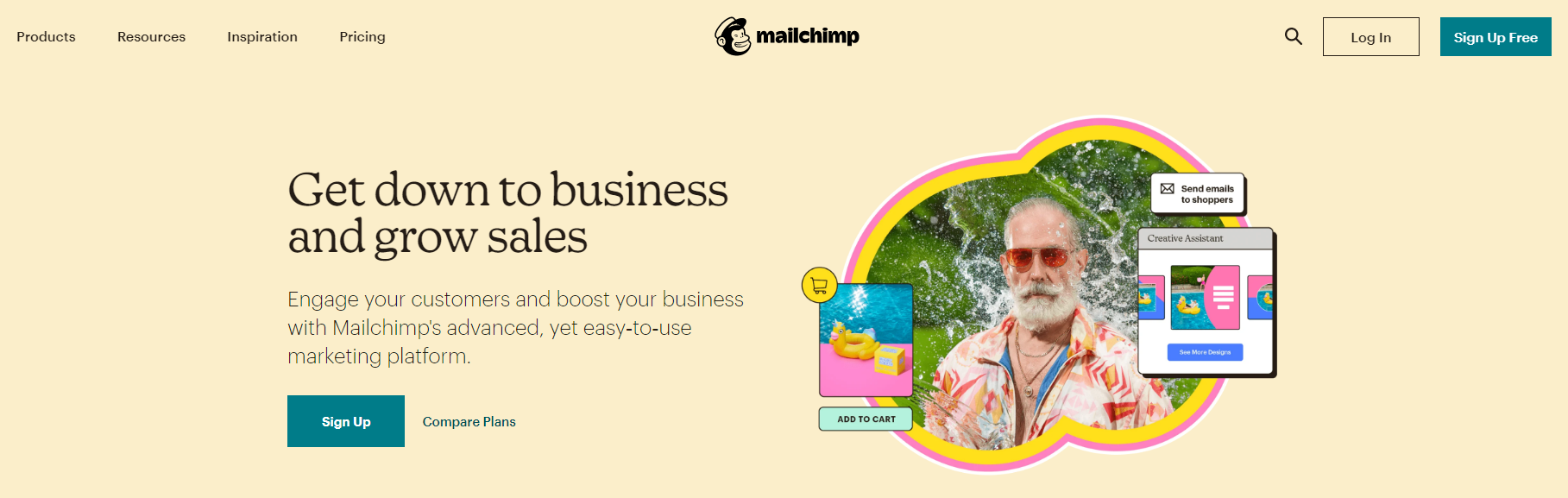
Рекомендации перед регистрацией:
Зарегистрируйте учетную запись Mailchimp:
Создать учетную запись Mailchimp очень просто.
Подтверждение вашей учетной записи Mailchimp:
Вам будет разрешено использовать функции Mailchimp только после того, как вы активируете свою учетную запись Mailchimp.
Если вы продолжите интеграцию MC4WP, не подтвердив свой адрес электронной почты, вы можете столкнуться с некоторыми неясными функциональными проблемами.
Настройка учетной записи Mailchimp:
Когда вы войдете в свою учетную запись Mailchimp, после создания учетной записи вы попадете в панель управления Mailchimp, где вам будет предложено ответить на ряд вопросов. Вопросы в первую очередь касаются вашей личной информации следующим образом:
- 1Имя
- 2Адрес электронной почты
- 3Информация об организации или компании (особенно используется для целевой рекламы)
- 4URL сайта вашей компании
- 5Физический адрес (из-за проблем с законностью)
Подпишитесь на план по вашему выбору:
Первоначально Mailchimp запускает вашу учетную запись в бесплатной версии, которая требуется для интеграции Mailchimp в ваш веб-сайт WordPress. Однако, если вам нужна функция, не включенная в бесплатную версию, предоставляемую Mailchimp, вы можете изучить варианты платного плана, предлагаемые Mailchimp.
2. Создайте список адресов электронной почты с помощью Mailchimp
Когда вы начинаете работу со своей учетной записью Mailchimp, вас спрашивают, хотите ли вы импортировать список адресов электронной почты или нет. Если вы это сделаете, вы можете перейти к следующему шагу. Однако, если вы этого не сделали изначально, вы можете создать список адресов электронной почты в Mailchimp для своих маркетинговых кампаний по электронной почте.
3. Использование Mailchimp с плагином WordPress
Установите плагин MC4WP.
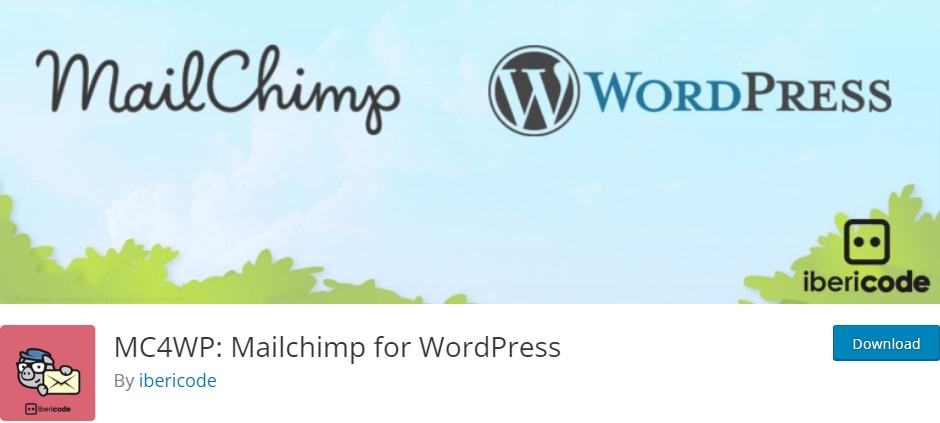
Плагин Mailchimp для WordPress упрощает интеграцию Mailchimp с вашим веб-сайтом WordPress, даже если вы можете использовать Mailchimp без каких-либо дополнительных инструментов.
После установки и активации плагина перейдите к параметру «Настройки Mailchimp» на панели инструментов WordPress. Ваша учетная запись Mailchimp может быть подключена к вашему веб-сайту с помощью ключа API. После этого ваши списки и формы будут доступны через ваш сайт.
Генерация ключа API Mailchimp
Помимо ваших списков, теперь вы можете получить доступ к ранее созданным формам и любым интеграциям прямо с панели управления. Точно так же вы можете создавать новые формы в Mailchimp для WP > For.

4. Добавление форм регистрации электронной почты Mailchimp в WordPress
После установки плагина Mailchimp легко создавать и добавлять формы регистрации на свой сайт. Выполнив шаги 1 и 2, как описано выше, вы можете сделать это вручную на веб-сайте Mailchimp.
Добавление всплывающей подписки
Существует множество форм, которые вы можете создать с помощью Mailchimp.
Добавление встроенной регистрации
Встроенная регистрация помогает вам собирать адреса электронной почты пользователей, не нарушая работу пользователей.

Добавление мейлчимпа
Регистрация боковой панели или нижнего колонтитула В обычной теме WordPress боковая панель и нижний колонтитул могут содержать несколько виджетов для индивидуальной работы. Создайте собственный виджет «Форма Mailchimp для WP», чтобы использовать уникальную регистрацию Mailchimp в одном из других мест.
Разработчики могут использовать ключ API Mailchimp для создания собственного виджета или использовать плагин «Mailchimp для WordPress», чтобы сэкономить время.
Оформление форм регистрации Mailchimp
Хотя Mailchimp позволяет настраивать внешний вид каждой регистрационной формы, форма обычно наследует таблицу стилей с вашего веб-сайта. Это указывает на то, что вам, возможно, потребуется внести дополнительные коррективы в будущем. Вы можете сделать это двумя способами: вручную внести изменения или использовать плагин Mailchimp для WordPress.
Как мы видели, последний вариант позволяет вам создавать и добавлять новые формы регистрации на ваш веб-сайт. Вы можете создать только одну форму, используя бесплатную версию плагина. С другой стороны, надстройка премиум-класса позволяет создавать несколько форм.
Перейдите в Mailchimp для WordPress > Форма в WordPress, чтобы настроить свои формы. Вы можете настроить поля, содержимое и дизайн каждой формы. Ваши изменения будут применены ко всем экземплярам форм на вашем веб-сайте после их сохранения.
Вывод
Интеграция Mailchimp может быть длительным и сложным процессом, и вам может потребоваться много времени, чтобы понять шаги, упомянутые выше. Mailchimp — это маркетинговая платформа, которая работает с WordPress, чтобы обеспечить бесперебойную работу вашего веб-сайта. Mailchimp можно подключить к WordPress с помощью нескольких плагинов, но Mailchimp для WordPress — самый популярный выбор (MC4WP). MC4WP — это бесплатный плагин WordPress, который упрощает привязку вашей учетной записи Mailchimp к вашим блогам WordPress.
Если вы хотите, чтобы кто-то другой сделал это за вас, мы в Helpbot можем вам помочь. Благодаря нашим службам быстрого управления WordPress вы сможете в кратчайшие сроки интегрировать Mailchimp на свой веб-сайт WordPress. Наши услуги предлагаются по разным ценам в соответствии с вашим бюджетом; посмотрите и позвоните нам сегодня!
